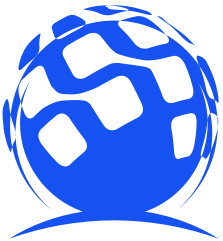原生Javascript的放大镜插件的设计和实现
概要
本文主要介绍一个前端放大镜插件的设计和实现,该插件可以将图片的指定区域进行局部放大,插件运行不依赖任何第三方库,可以在Chrome或Edge的常见版本上运行。
基本功能
- 可以将图片中指定区域扩大1.5倍
- 放大镜可以跟随鼠标进行移动
- 放大镜或鼠标超出图片区域后自动隐藏
- 鼠标进入图片区域后,放大镜自动显现

设计和实现
将要放大的图片放置于指定区域和放大镜中,将放大镜放大的同时将图片中的指定区域进行放大,放大效果的主要通过css3的动画实现。
本文只介绍关键代码,其它代码请参考附录。
<div class="magnifier" id="m1">
<div class="magnifier-area">
<img src="./images/1.jpeg">
</div>
<div class="static-area">
<img src="./images/1.jpeg">
</div>
</div>
整个区域采用relative定位,magnifier-area和内部的图片采用绝对定位。static-area是图片的展示区域,直接继承父级元素的定位方式。
事件绑定
本文主要使用mouSEO((Search Engine Optimization))ver和mouSEO((Search Engine Optimization))ut两个事件
bindEvent = () => {
this.$magnifier.addEventListener("mouSEO((Search Engine Optimization))ver", (e)=> {
this.$magArea.classList.add("active");
document.addEventListener("mouSEO((Search Engine Optimization))ver", this.handleMouSEO((Search Engine Optimization))ver, false);
}, false);
this.$magnifier.addEventListener("mouSEO((Search Engine Optimization))ut",()=>{
document.removeEventListener("mouSEO((Search Engine Optimization))ver", this.handleMouSEO((Search Engine Optimization))ver, false);
}, false);
}
在鼠标进入图片区域后,为document绑定mouSEO((Search Engine Optimization))ver事件,将放大镜区域按照原始长宽的1.5倍显示出来,并随鼠标一起运动。
在鼠标离开图像区域后,为document解绑mouSEO((Search Engine Optimization))ver事件,隐藏放大镜。
坐标运算
放大镜要在图片区域跟着鼠标一起移动,需要计算鼠标在图片区域内的坐标和放大镜中心点在图片区域内的坐标。

如上图所示,首先我们计算鼠标相对于图片区域的位置,
x = 鼠标的页面坐标(pageX)- 图片左侧和页面间的边距(蓝线)
同理
y = 鼠标的页面坐标(pageY)- 图片顶端和页面间的边距
计算放大镜左上角(橙色点)的坐标
x = 鼠标的页面坐标(pageX)- 图片左侧和页面间的边距(蓝线)- 放大镜区域长度的一半(绿线)
同理
y = 鼠标的页面坐标(pageY)- 图片顶端和页面间的边距 - 放大镜区域高度的一半
handleMouSEO((Search Engine Optimization))ver = (e) => {
const {mousePoint, magPoint} = this.getPointByMouse(e);
this.moveToMousePoint(magPoint);
if (this.checkOutMagArea(mousePoint)){
this.$magArea.classList.remove("active");
document.removeEventListener("mouSEO((Search Engine Optimization))ver", this.handleMouSEO((Search Engine Optimization))ver, false);
}
moveToMousePoint(mousePoint){
this.$magArea.style.left = `${mousePoint.x}px`;
this.$magArea.style.top = `${mousePoint.y}px`;
this.$magImg.style.left = `-${mousePoint.x}px`;
this.$magImg.style.top = `-${mousePoint.y}px`;
}
- 在mouSEO((Search Engine Optimization))ver的绑定方法handleMouSEO((Search Engine Optimization))ver中,首先调用getPointByMouse方法,按照上述公式,计算鼠标和放大镜的相对坐标;
- 调用moveToMousePoint方法,移动放大镜和放大镜中的图片,二者移动方向相反,才能保证是同一块区域被放大;
- 检查鼠标是否在图片区域内,如果不在,隐藏放大镜,解绑mouSEO((Search Engine Optimization))ver事件。
附录
<!DOCTYPE html>
<html lang="en">
<head>
<meta charset="UTF-8">
<meta http-equiv="X-UA-Compatible" content="IE=edge">
<meta name="viewport" content="width=device-width, initial-scale=1.0">
<link rel="stylesheet" href="style.css">
<script src="./magnifier.js" defer></script>
<title>Magnifier</title>
</head>
<body>
<div class="magnifier" id="m1">
<div class="magnifier-area">
<img src="./images/1.jpeg">
</div>
<div class="static-area">
<img src="./images/1.jpeg">
</div>
</div>
</body>
</html>
class Magnifier {
constructor(options){
this.$magnifier = document.querySelector(options.el);
this.$magArea = this.$magnifier.querySelector("div.magnifier-area");
const {width, height, top, left} = this.$magnifier.getBoundingClientRect();
this.magnifierWidth = width;
this.magnifierHeight = height;
this.magnifierLeft = left;
this.magnifierTop = top;
const magAreaStyle = getComputedStyle(this.$magArea);
this.magAreaWdith = parseInt(magAreaStyle.width);
this.magAreaHeight = parseInt(magAreaStyle.height);
this.$magImg = this.$magArea.querySelector("img");
this.init();
}
init = ()=> {
this.bindEvent();
}
bindEvent = () => {
this.$magnifier.addEventListener("mouSEO((Search Engine Optimization))ver", (e)=> {
this.$magArea.classList.add("active");
document.addEventListener("mouSEO((Search Engine Optimization))ver", this.handleMouSEO((Search Engine Optimization))ver, false);
}, false);
this.$magnifier.addEventListener("mouSEO((Search Engine Optimization))ut",()=>{
document.removeEventListener("mouSEO((Search Engine Optimization))ver", this.handleMouSEO((Search Engine Optimization))ver, false);
}, false);
}
getPointByMouse = (mouse) => {
const x = mouse.pageX - this.magnifierLeft - this.magAreaWdith / 2;
const y = mouse.pageY - this.magnifierTop - this.magAreaHeight / 2;
const xMouse = mouse.pageX - this.magnifierLeft;
const yMouse = mouse.pageY - this.magnifierTop;
console.log( mouse.pageX, this.magnifierLeft);
return {
magPoint: new Point(x,y),
mousePoint: new Point(xMouse, yMouse)
};
}
moveToMousePoint(mousePoint){
this.$magArea.style.left = `${mousePoint.x}px`;
this.$magArea.style.top = `${mousePoint.y}px`;
this.$magImg.style.left = `-${mousePoint.x}px`;
this.$magImg.style.top = `-${mousePoint.y}px`;
}
checkOutMagArea (mousePoint){
return (mousePoint.x < 0 ||
mousePoint.y < 0 ||
mousePoint.x >= this.magnifierWidth ||
mousePoint.y >= this.magnifierHeight) ;
}
handleMouSEO((Search Engine Optimization))ver = (e) => {
const {mousePoint, magPoint} = this.getPointByMouse(e);
this.moveToMousePoint(magPoint);
if (this.checkOutMagArea(mousePoint)){
this.$magArea.classList.remove("active");
document.removeEventListener("mouSEO((Search Engine Optimization))ver", this.handleMouSEO((Search Engine Optimization))ver, false);
}
}
}
class Point {
constructor(x,y){
this.x = x;
this.y = y;
}
}
new Magnifier({
el:'#m1'
});
*{
margin: 0;
top: 0;
}
.magnifier{
position: relative;
width: 600px;
height: 800px;
margin: 100px auto;
.magnifier-area {
position: absolute;
left: 0;
top: 0;
width: 100px;
height: 100px;
border-radius: 50%;
z-index: 3;
overflow: hidden;
display: none;
box-shadow: 0 4px 30px rgba(0, 0, 0, 0.1);
backdrop-filter: blur(5px);
border: 1px solid rgba(255, 255, 255, 0.3);
cursor: move;
&.active {
display: block;
transform: scale(1.5);
}
img {
position: absolute;
left: 0;
top: 0;
width: 600px;
height: 800px;
}
}
.static-area{
width: 100%;
height: 100%;
img {
width: 100%;
height: 100%;
}
}
}
这篇好文章是转载于:编程之路
- 版权申明: 本站部分内容来自互联网,仅供学习及演示用,请勿用于商业和其他非法用途。如果侵犯了您的权益请与我们联系,请提供相关证据及您的身份证明,我们将在收到邮件后48小时内删除。
- 本站站名: 编程之路
- 本文地址: /boutique/detail/tanhghabhk
-

photoshop保存的图片太大微信发不了怎么办
PHP中文网 06-15 -

word里面弄一个表格后上面的标题会跑到下面怎么办
PHP中文网 06-20 -

《学习通》视频自动暂停处理方法
HelloWorld317 07-05 -

photoshop扩展功能面板显示灰色怎么办
PHP中文网 06-14 -

Android 11 保存文件到外部存储,并分享文件
Luke 10-12 -

微信公众号没有声音提示怎么办
PHP中文网 03-31 -

excel下划线不显示怎么办
PHP中文网 06-23 -

excel打印预览压线压字怎么办
PHP中文网 06-22 -

TikTok加速器哪个好免费的TK加速器推荐
TK小达人 10-01 -

怎样阻止微信小程序自动打开
PHP中文网 06-13